Se si desidera ottenere un server WoW locale al fine di contribuire o semplicemente per volare in tutto il mondo con pieno accesso GM e sentirsi come un dio, questo tutorial è per voi!
Questo è il modo più semplice per ottenere un server AzerothCore installato e funzionante sulla propria macchina, tutto ciò che serve è un client 3.3.5 A. Funziona con Linux, macOS o Windows. Non è necessario essere un esperto, e se avete domande sentitevi liberi di ping noi su Discord.
- Introduzione
- Requisito: Docker
- Installare il AzerothCore WoW server
- 1) Scaricare, estrarre, aprire il terminale
- 2) Mobile tirare, l’installazione di database
- 3) Eseguire il server di WoW
- Accesso worlserver console e creare un account di gioco
- Cambia la lista reale e divertiti!
- Buono a sapersi Comandi GM
- Arresto e riavvio del server
- Aggiornare il tuo server
Introduzione
In passato, le persone dovevano seguire guide noiose e installare molte dipendenze, compilare, assemblare il DB, ecc etc ecc etc per ottenere correttamente un server WoW installato e funzionante localmente.
Oppure potrebbero andare nel modo più semplice e scaricare un repack, ma sarebbe rischioso e scomodo. Spiegando perché Wow repacks sono cattivi va fuori dal campo di applicazione di questa guida, ma se volete saperne di più su repacks si può leggere questo articolo.
In AzerothCore (AC), abbiamo lavorato per rendere il processo di installazione del server più semplice e accessibile agli utenti non esperti. Abbiamo sviluppato diversi modi per installare AC, e qui ho intenzione di guidarvi attraverso il più semplice: la configurazione precompilata Docker, che sfrutta la potenza di Docker per rendere il processo di installazione estremamente facile.
Requisito: Docker
Prima di tutto, è necessario scaricare e installare Docker:
Questo è l’unico requisito per questo tutorial, non hai bisogno di nient’altro a parte Docker e un client 3.3.5 a pulito disponibile nel tuo sistema. Docker Desktop funziona su versioni recenti di macOS e Windows. Docker può anche essere installato su Linux.

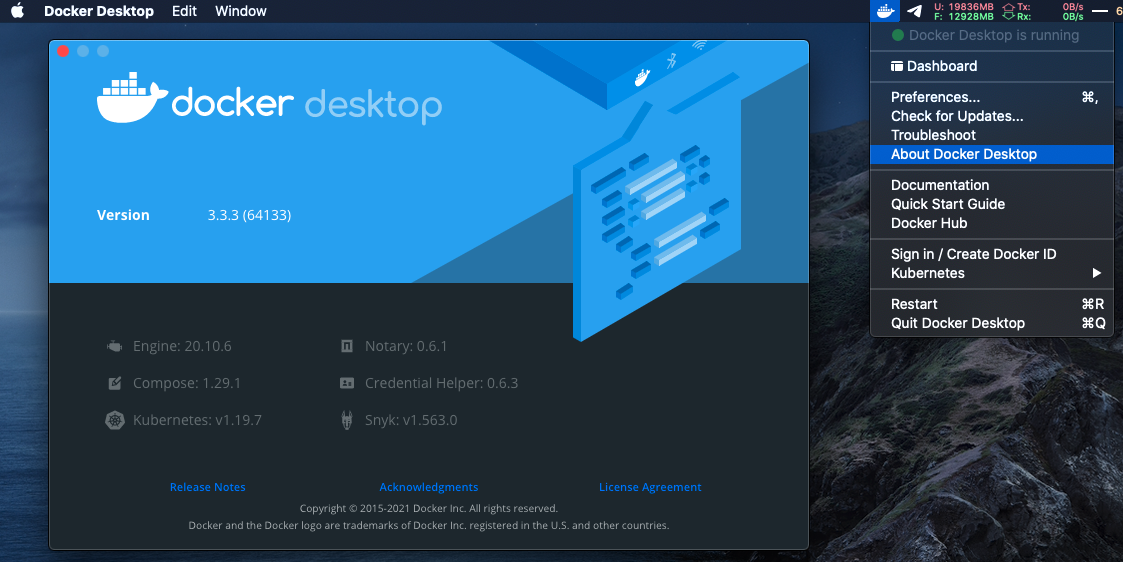
Installare il AzerothCore WoW server
1) Scaricare, estrarre, aprire il terminale
Scarica il acore-mobile-master di archivio ed estrarre il acore-mobile-master cartella da esso.
Ora apri un terminale all’interno della cartella acore-docker-master estratta. Se non sai come aprire un terminale all’interno di una cartella, leggi questo.

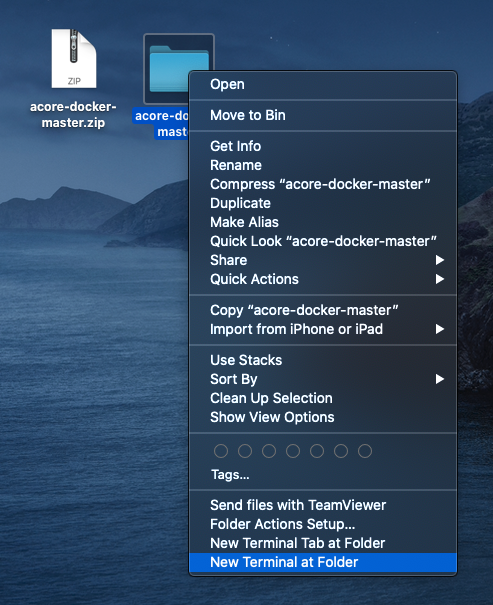
2) Mobile tirare, l’installazione di database
Da terminale hai appena aperto all’interno del acore-mobile-master cartella, eseguire i seguenti comandi:
- mobile-comporre e tirare


Il download può richiedere un certo tempo (a seconda della connessione internet). Al termine, esegui:
- mobile-costituiscono ac-db-import
una Volta fatto, si dovrebbe vedere qualcosa di simile a questo:

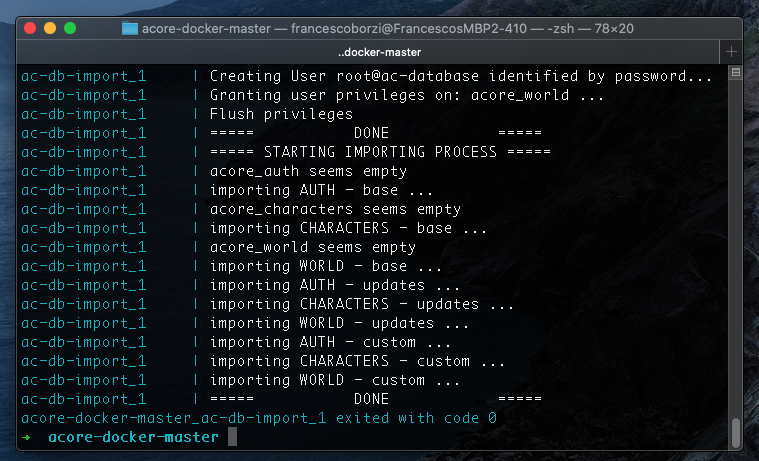
3) Eseguire il server di WoW
Per avviare il server di WoW è necessario eseguire il comando riportato di seguito:
- finestra mobile-compose up-d


Congratulazioni! Il tuo server WoW è in esecuzione sul tuo PC. Semplicemente non lo vedi yet ancora
Per verificare che tutto funzioni correttamente, puoi aprire la Dashboard Docker che ti fornirà maggiori dettagli sui contenitori in esecuzione e sulle loro porte esposte (se parole come contenitori e porte non hanno molto senso per te, non preoccuparti):

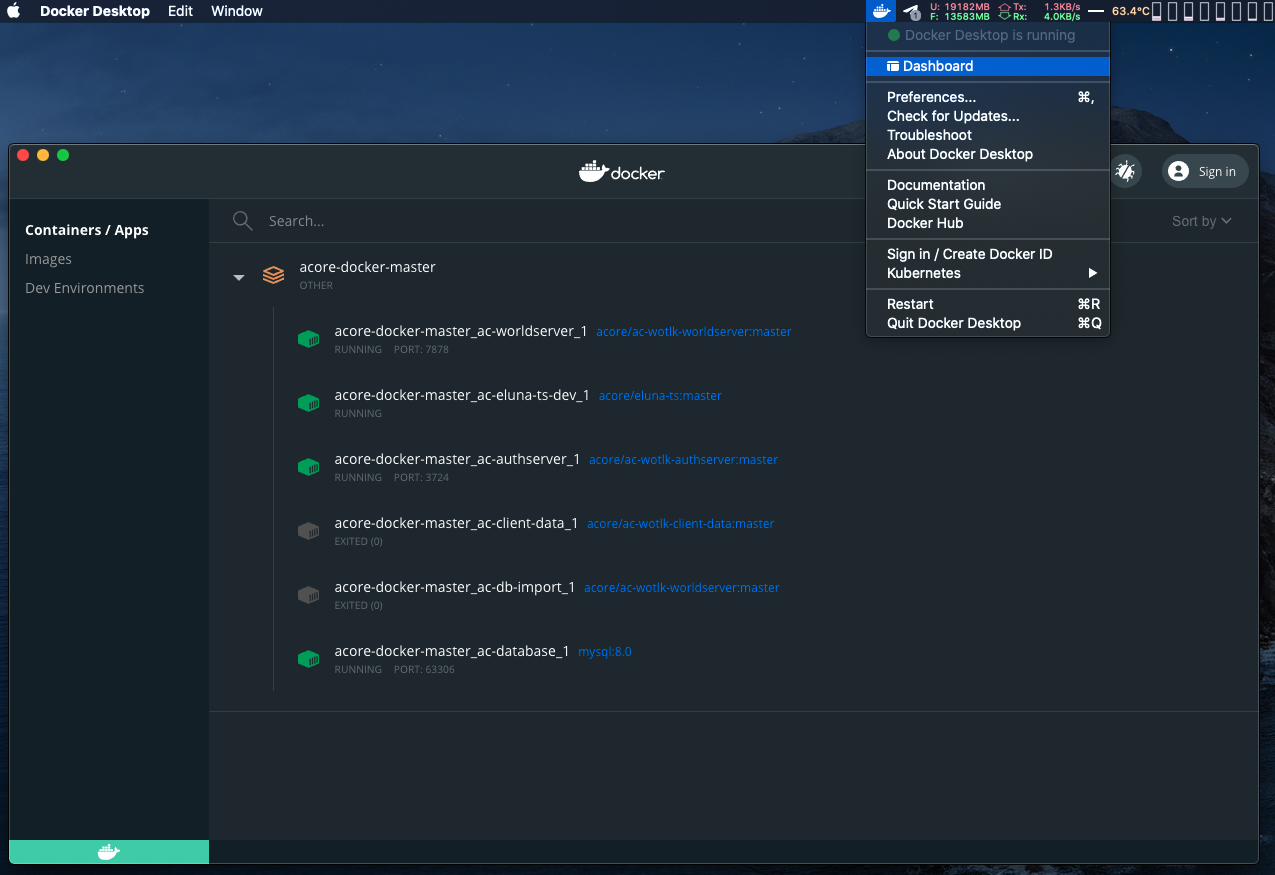
Accesso worlserver console e creare un account di gioco
Il server è in esecuzione ma non si può fare molto, senza la creazione di un account di gioco. Per fare ciò, dobbiamo prima trovare il nome del tuo contenitore worldserver.
Sembra complicato? Niente affatto, esegui il seguente comando in un terminale (assicurati che la finestra del terminale sia abbastanza grande):
- mobile-comporre ps
vedrete qualcosa di simile al seguente:

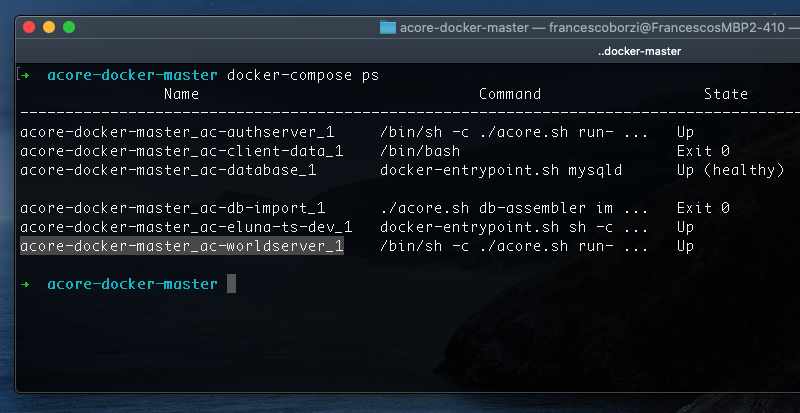
il Tuo worldserver nome del contenitore sarà qualcosa come “acore-mobile-master_ac-worldserver_1”, ne avrai bisogno per il comando riportato di seguito:
- mobile allegare acore-mobile-master_ac-worldserver_1
in Questo modo, allegare la sessione di terminale per l’AC worldserver processo, che è una console di partenza con AC>. Da lì, puoi eseguire comandi come informazioni sul server per verificare lo stato del tuo server WoW.
per creare un account, eseguire il comando riportato di seguito:
- creazione di account nome utente PASSWORD
Quindi, per rendere il GM di livello 3, eseguire il seguente:
- account gmlevel nome utente 3 -1
per esempio, questo è come allegare alla worldserver console e creare un account GM con il nome di “shin” e la password “chromiecraft”:
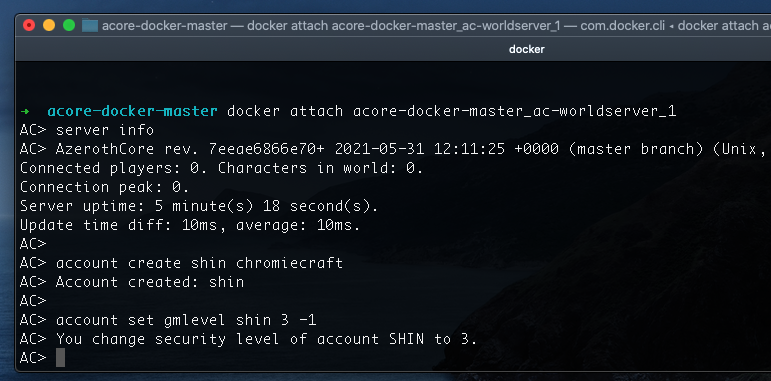
Se ti stai chiedendo come uscire dalla console AC, tieni premuto il tasto CTRL mentre premi i tasti P e Q (CTRL+P & CTRL+Q escape sequence).
Cambia la lista reale e divertiti!
Apri la tua lista reale.wtf e impostare il suo contenuto su:
- imposta realmlist localhost
Se non vuoi rimuovere completamente il tuo vecchio realmlist, puoi semplicemente commentarlo.
Ad esempio, quanto segue è come mantengo il mio realmlist quando ho bisogno di accedere al mio server WoW locale. Quando voglio accedere a ChromieCraft, commento semplicemente la realmlist locale usando un # e non commento quello di ChromieCraft (rimuovendo il #):
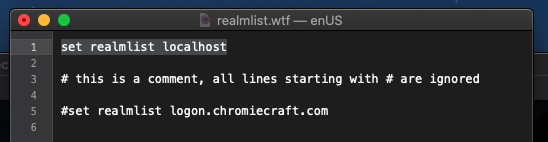
Ora puoi semplicemente aprire WoW e accedere al gioco!
Buono a sapersi
Comandi GM
Puoi trovare l’elenco completo dei comandi GM a questo URL:
https://www.azerothcore.org/wiki/GM-Commands
Arresto e riavvio del server
Per arrestare il server, è possibile eseguire “docker-compose stop” e quindi “docker-compose restart” per avviarlo di nuovo.
Aggiornare il tuo server
Mantenere il tuo server aggiornato con l’ultima versione di AzerothCore è considerato una buona pratica e farà in modo che il tuo server ottenga automaticamente tutte le correzioni che rilasceremo.
Per aggiornare il server è necessario arrestare il server, eseguire i seguenti 2 comandi e quindi riavviarlo:
- docker-compose pull
- docker-compose up ac-db-import
È possibile controllare la versione del server utilizzando il comando GM .informazioni sul server